
지난달의 새로운 기능을 확인해 보세요.
다음에 대한 정보도 놓치지 마세요.
Support
-
Zendesk 상담원 워크스페이스에 이제 티켓 댓글의 배정 링크가 포함됩니다. 이 배정 링크를 사용하여 댓글을 단 상담원에게 직접 티켓을 배정할 수 있습니다. 수동으로 티켓 배정하기를 참조하세요.

-
Zendesk 상담원 워크스페이스에서 티켓 댓글의 텍스트 색을 변경할 수 있습니다. 이 기능은 댓글의 중요한 항목에 주의를 끄는 데 유용합니다. 채널에서 서식 있는 텍스트 서식을 지원하는 경우 티켓의 댓글에 추가한 색은 메시징 애플리케이션 및 이메일 답장에서 색상이 지정된 텍스트로 나타납니다. 텍스트 색 변경하기를 참조하세요.

- Zendesk 상담원 워크스페이스에서 티켓 콘텐츠 내용을 삭제하면 티켓에 (redacted_content) 태그가 자동으로 추가됩니다. 이 redacted_content 태그를 검색하여 내용이 삭제된 티켓 목록을 쉽게 만들 수 있습니다. 티켓 콘텐츠 내용 삭제하기를 참조하세요.
-
Zendesk Support와 관리 센터의 업데이트된 사용자 필드 및 조직 필드 페이지의 디자인이 최신 티켓 필드 페이지의 디자인과 훨씬 더 비슷해졌습니다. 이로써 Zendesk 전반에서 사용자 지정 필드 관리를 위한 일관된 환경을 제공할 수 있게 되었습니다. 사용자에게 사용자 지정 필드 추가하기 및 조직에 사용자 지정 필드 추가하기를 참조하세요.

Talk
-
이제 발신 전화번호 없이 디지털 회선을 구성할 수 있습니다. 이로써 전화번호가 없어도 고객에게 디지털 전화 옵션을 제공할 수 있게 되었습니다. 디지털 회선 설정의 추가적인 유연성 공지를 참조하세요.

Guide
-
사용자 지정 가능 URL을 갖춘 사용자 지정 페이지로 헬프 센터에서 사용자들과 더 많은 유형의 정보를 공유할 수 있습니다. 헬프 센터의 테마 편집기에 위치한 사용자 지정 페이지로 처음부터 새로 페이지를 만들고 코딩하여 헬프 센터의 어디에든 배치할 수 있습니다.
예를 들어 사용자 지정 페이지를 사용하여 특정 대상을 위한 시작 페이지, 찾아볼 수 있는 제품 카탈로그, 또는 사용자에게 올바른 요청 양식을 안내하는 인터랙티브 플로우를 만들 수 있습니다. 헬프 센터에서 사용자 지정 페이지 만들기를 참조하세요. -
콘텐츠 블록으로 헬프 센터 전반에서 콘텐츠를 만들고 관리하며 재사용할 수 있습니다. 일반 문제 해결 단계, 고지 사항, 그리고 규칙 및 규정과 같은 콘텐츠를 콘텐츠 블록에 추가한 다음 여러 헬프 센터의 여러 문서에 삽입할 수 있습니다.
콘텐츠 블록에 있는 정보를 업데이트해야 할 경우 한 번만 업데이트하면 콘텐츠 블록이 배치된 모든 문서에서 자동으로 업데이트됩니다. 콘텐츠 블록으로 콘텐츠 재사용하기를 참조하세요.
-
이제 티켓에서 바로 지식에 문서를 만들 수 있습니다. 작업 중인 티켓에 대한 문서나 게시물을 찾을 수 없는 경우 새 문서를 만들어 고객 대화에 연결할 수 있습니다. 지식창고에 없는 정보를 새 문서에 포함하면 해당 주제에 대한 티켓 수를 줄이는 데 도움이 됩니다. 지식에서 문서 만들기를 참조하세요.
다른 탭에서 열려면 클릭합니다.
메시징 및 실시간 채팅
- 메시징이 이제 모든 신규 Suite 평가판 계정의 기본 환경입니다. Suite 평가판을 시작하는 고객은 봇 사용 대화 및 개선된 온보딩 환경을 포함한 메시징을 웹 위젯에서 바로 사용할 수 있습니다. 웹 위젯이 웹사이트나 헬프 센터에서 메시징을 제공하도록 사용 설정하기를 참조하세요.
Explore
-
고객이 무엇을 찾고 있는지, 얼마나 성공적으로 답변을 찾는지 등 고객이 헬프 센터와 상호작용하는 방식을 이해하는 데 도움이 되는 새로운 기본 제공 검색 대시보드 및 데이터 집합입니다. 이를 통해 고객이 가장 관심을 가지는 인기 주제를 파악하는 것은 물론 지식창고에 필요한 것을 찾아내는 데 도움이 됩니다. Explore로 헬프 센터 검색 결과 분석하기 및 Zendesk Guide의 메트릭 및 속성을 참조하세요.
다른 탭에서 열려면 클릭합니다.

-
새로운 기본 제공 플로우 빌더 대시보드 및 데이터 집합은 Answer Bot의 성능을 모니터링하는 데 도움이 됩니다. 대시보드는 봇으로부터 메시지를 받은 사용자 수, 봇과 활발하게 소통하는 사용자 수, 봇에서 상담원으로 연결된 사용자 대화 수를 파악하는 데 도움이 될 수 있습니다. 플로우 빌더 활동 분석하기 및 Zendesk Answer Bot의 메트릭 및 속성을 참조하세요.
다른 탭에서 열려면 클릭합니다.
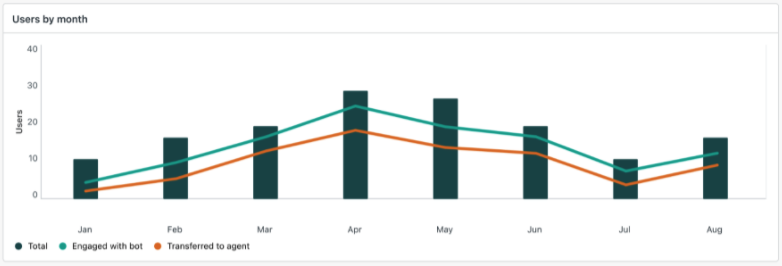
관리 센터
-
감사 로그가 이제 다음과 같은 3가지 이벤트를 추가로 기록합니다. 감사 로그에서 변경 내용 보기를 참조하세요.
-
- 팀원 인증 설정 변경 내용
- 티켓 양식 만들기, 삭제 및 수정
- 티켓 필드 조건 만들기, 삭제 및 수정
-
감사 로그 API가 활동 즉, 만들기, 업데이트, 파기, 로그인별 필터링을 지원합니다. 감사 로그를 참조하세요.
-
보고서 설정 페이지가 이제 관리 센터에서 제공됩니다. 관리 센터의 사이드바에서 계정 아이콘(
 )을 클릭한 다음 도구 > 보고서를 선택합니다. 이 페이지를 사용하여 계정의 데이터를 JSON, CSV 또는 XML 파일로 내보내세요. 이전에는 이 페이지가 관리 센터로 이동하는 Support 설정의 일부가 아니었습니다. 관리 센터의 Support 설정에 대한 정보를 참조하세요.
)을 클릭한 다음 도구 > 보고서를 선택합니다. 이 페이지를 사용하여 계정의 데이터를 JSON, CSV 또는 XML 파일로 내보내세요. 이전에는 이 페이지가 관리 센터로 이동하는 Support 설정의 일부가 아니었습니다. 관리 센터의 Support 설정에 대한 정보를 참조하세요. -
관리 센터의 상담원 워크스페이스 탐색 경로가 상담원 도구로 변경되어 관리 센터의 이 부분에 있는 설정이 Zendesk 상담원 워크스페이스와 기본 상담원 인터페이스 모두에 적용된다는 점을 명확히 했습니다. 이는 레이블 변경일 뿐이며 기능에는 아무 영향을 미치지 않습니다. Zendesk 관리 센터 사용하기를 참조하세요.

Zendesk Suite
-
Zendesk Suite를 구매하기 전에 일부 고객은 비즈니스 니즈에 대한 몇 가지 질문에 답할 수 있습니다. 답변에 따라 Zendesk가 가장 적합한 플랜을 제안해 드립니다. Zendesk는 일부 계정을 대상으로 이 구매 옵션을 테스트 중이며, 곧 모든 Suite 구매에 이 옵션을 확대할 계획입니다. 구매할 Zendesk 플랜 찾아보기를 참조하세요.
다른 탭에서 열려면 클릭합니다.
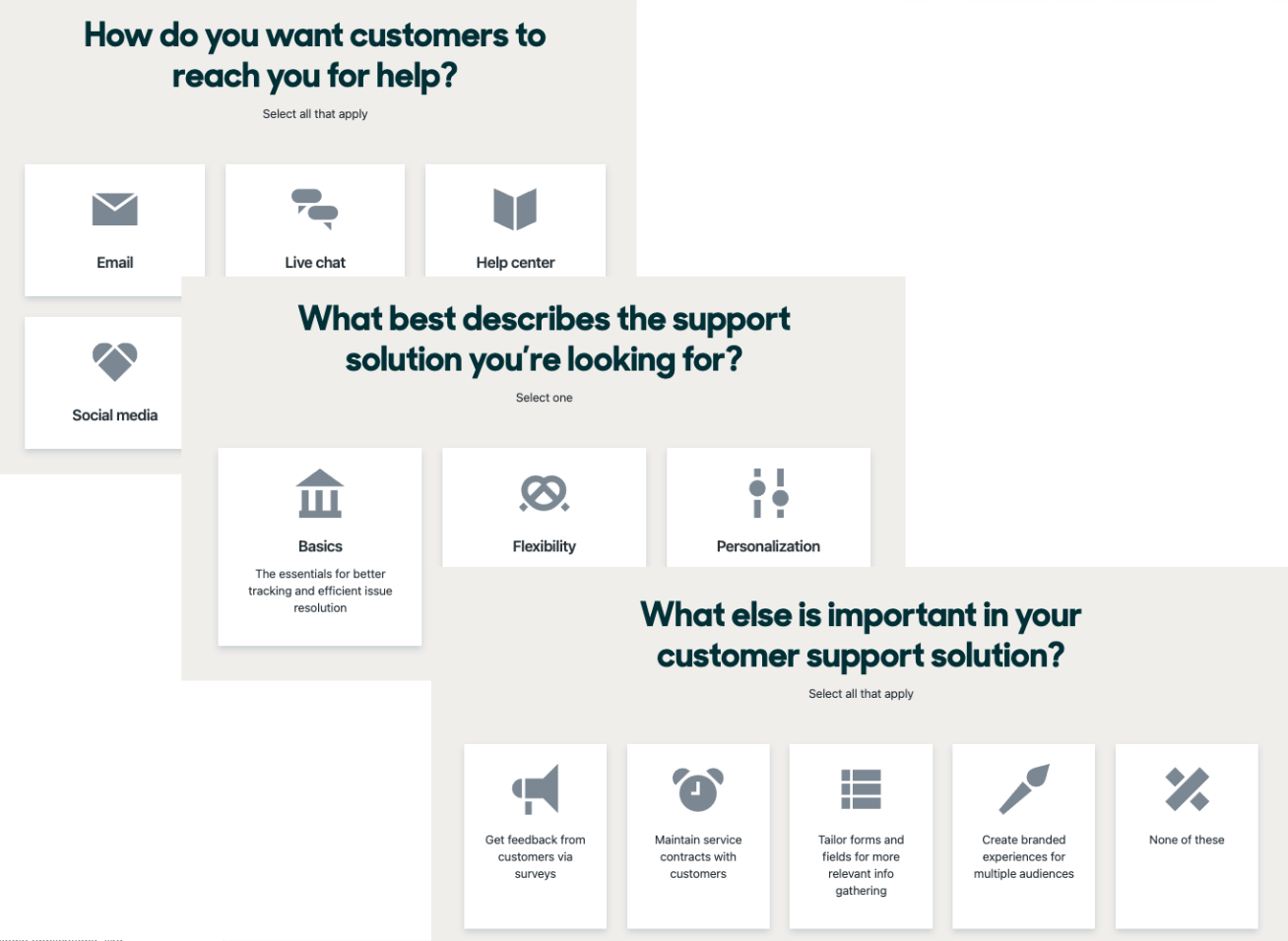
-
Zendesk Suite 평가판 작업 마법사에 이제 Zendesk를 탐색하는 추가 방법이 담긴 자세히 알아보기 페이지가 새로 포함됩니다. 이 페이지에는 데모 동영상, 고객 사례, 교육 과정 및 평가 가이드에 대한 링크가 포함됩니다. Zendesk Suite 평가판 작업 소개를 참조하세요.

-
Zendesk 메시징이 이제 새로운 Zendesk Suite 평가판 계정의 설정 작업으로 포함됩니다. Zendesk Suite 평가판 마법사는 고객에게 계정에 메시징을 설정하는 방법에 대한 안내를 제공합니다. 메시징 및 실시간 채팅을 참조하세요.



댓글 0개